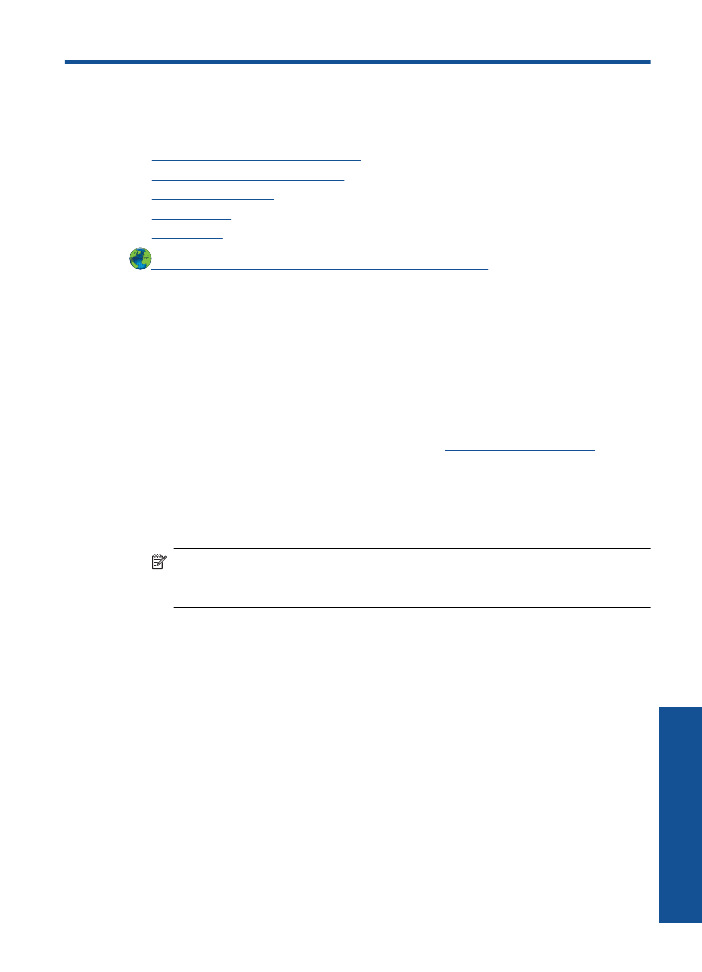
Spausdinimo kokyb
ė
s pagerinimas
1.
Į
sitikinkite, kad naudojate autentiškas HP kasetes.
2.
Patikrinkite spausdinimo ypatybes ir
į
sitikinkite, kad pasirinkote atitinkam
ą
popieriaus
tip
ą
ir kokyb
ę
iš s
ą
rašo
Media
(laikmenos). B
ū
dami Spausdintuvo programin
ė
į
ranga,
click paspauskite
Printer Actions
(spausdintuvo veiksmai) ir pasirinkite
Set
Preferences
(nustatyti parinktis), nor
ė
dami prieiti prie spausdintuvo ypatybi
ų
.
3.
Patikrinkite nustatytus rašalo lygius, nor
ė
dami nustatyti, ar kaset
ė
se nesibaigia
rašalas. Išsamesn
ė
s informacijos rasite skyriuje
„Rašalo lygio patikrinimas,“
puslapyje 25
. Jei spausdinimo kaset
ė
je tr
ū
ksta rašalo, reikia pakeisti spausdinimo
kaset
ę
.
4.
Išlygiuokite spausdinimo kasetes
Nor
ė
dami išlygiuoti kasetes iš Spausdintuvo programin
ė
į
ranga
Pastaba
Kase
č
i
ų
išlygiavimas užtikrina aukšt
ą
spausdinimo kokyb
ę
. Kai
išspausdinate dokument
ą
su nauja kasete, HP spausdintuvas paragina išlygiuoti
kasetes.
a
.
Į
d
ė
kite
į
į
vesties d
ė
kl
ą
„Letter“ arba A4 formato balto nenaudoto popieriaus.
b
. B
ū
dami Spausdintuvo programin
ė
į
ranga, spustel
ė
kite
Printer Actions
(spausdintuvo veiksmai) ir pasirinkite
Maintenance Tasks
(prieži
ū
ros užduotys),
nor
ė
dami prieiti prie
Printer Toolbox
(spausdintuvo
į
ranki
ų
).
c
. Atsiveria
Printer Toolbox
(spausdintuvo
į
rankin
ė
).
d
. Spustel
ė
kite skirtuk
ą
Align Ink Cartridges
(išlygiuoti rašalo kasetes). Produktas
atspausdina išlygiavimo lap
ą
.
5.
Išspausdinkite diagnostikos puslap
į
, jei kaset
ė
se nesibaigia rašalas.
Kaip spausdinti diagnostikos puslap
į
a
.
Į
d
ė
kite
į
į
vesties d
ė
kl
ą
„Letter“ arba A4 formato balto nenaudoto popieriaus.
b
. B
ū
dami Spausdintuvo programin
ė
į
ranga, click spustel
ė
kite
Printer Actions
(spausdintuvo veiksmai), tada spustel
ė
kite
Maintenence Tasks
(prieži
ū
ros
užduotys), nor
ė
dami prieiti prie
Printer Toolbox
(spausdintuvo
į
ranki
ų
).
c
. Kad atspausdintum
ė
te diagnostikos puslap
į
, spustel
ė
kite
Print Diagnostic
Information
(spausdinti diagnostikos informacij
ą
). Perži
ū
r
ė
kite m
ė
lynus,
Problemos sprendimas
35
Problem
os sprend
imas
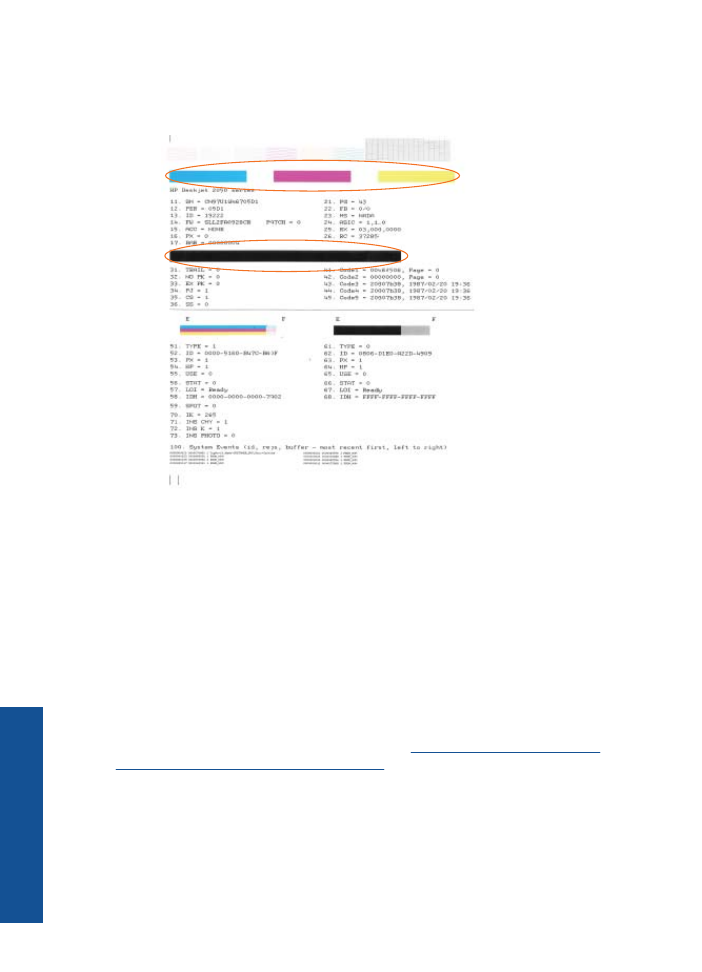
rausvus, geltonus ir juodus langelius diagnostikos puslapyje. Jei spalvotuose ir
juoduose langeliuose yra juost
ų
arba ant dalies langeli
ų
n
ė
ra rašalo, automatiškai
išvalykite kasetes
6.
Automatiškai išvalykite kasetes, jei diagnostikos puslapyje yra tuš
č
i
ų
juost
ų
ar dalis
spalvot
ų
langeli
ų
neužpildyta.
Kaip valyti kasetes automatiškai
a
.
Į
d
ė
kite
į
į
vesties d
ė
kl
ą
„Letter“ arba A4 formato balto nenaudoto popieriaus.
b
. B
ū
dami Spausdintuvo programin
ė
į
ranga, click spustel
ė
kite
Printer Actions
(spausdintuvo veiksmai), tada spustel
ė
kite
Maintenence Tasks
(prieži
ū
ros
užduotys), nor
ė
dami prieiti prie
Printer Toolbox
(spausdintuvo
į
ranki
ų
).
c
. Spustel
ė
kite
Clean Ink Cartridges
(valyti rašalo kasetes). Vykdykite ekrane
pateikiamus nurodymus.
Jei pateikti sprendimai problemos neišsprendžia,
spustel
ė
kite
č
ia, nor
ė
dami gauti
daugiau trik
č
i
ų
diagnostikos pranešim
ų
tinkle
.
Į